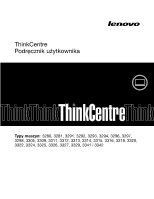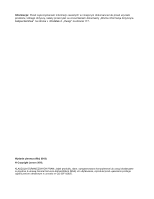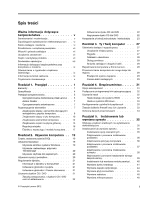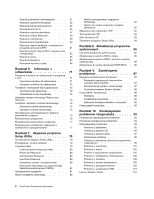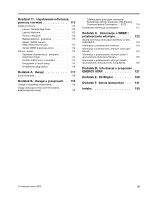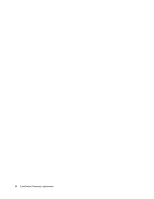Lenovo ThinkCentre M92z (Polish) User Guide
Lenovo ThinkCentre M92z Manual
 |
View all Lenovo ThinkCentre M92z manuals
Add to My Manuals
Save this manual to your list of manuals |
Lenovo ThinkCentre M92z manual content summary:
- Lenovo ThinkCentre M92z | (Polish) User Guide - Page 1
ThinkCentre Podręcznik użytkownika Typy maszyn: 3280, 3281, 3291, 3292, 3293, 3294, 3296, 3297, 3298, 3305, 3309, 3311, 3312, 3313, 3314, 3315, 3316, 3318, 3320, 3322, 3324, 3325, 3326, 3327, 3329, 3341 i 3342 - Lenovo ThinkCentre M92z | (Polish) User Guide - Page 2
" na stronie 117. Wydanie pierwsze (Maj 2012) © Copyright Lenovo 2012. KLAUZULA OGRANICZONYCH PRAW: Jeżeli produkty, dane, oprogramowanie komputerowe lub usługi dostarczane są zgodnie z umową General Services Administration (GSA), ich użytkowanie, reprodukcja lub ujawnianie podlega ograniczeniom - Lenovo ThinkCentre M92z | (Polish) User Guide - Page 3
20 Używanie czytnika linii papilarnych . . . . . 20 Używanie myszy z pokrętłem 20 Lenovo 2012 Odtwarzanie dysku CD lub DVD 22 Nagrywanie dysku CD lub DVD 22 Korzystanie z funkcji jednodotyku i wielodotyku . 23 32 Używanie hase 32 Hasła dostępu do systemu BIOS . . . . . 32 Hasła w systemie Windows - Lenovo ThinkCentre M92z | (Polish) User Guide - Page 4
z sieci 103 Problem z opcjonalnymi urządzeniami. . . . 105 Problemy z wydajnością i blokowaniem . . . 106 Problemy z drukark 108 Problemy z portem szeregowym 108 Problemy z oprogramowaniem 109 Problemy z urządzeniem USB 110 Lenovo Solution Center 110 ii ThinkCentre Podręcznik użytkownika - Lenovo ThinkCentre M92z | (Polish) User Guide - Page 5
Welcome 113 Pomoc i wsparcie 113 Bezpieczeństwo i gwarancja 113 Serwis WWW Lenovo (http://www.lenovo.com 113 Serwis WWW wsparcia Lenovo 114 Pomoc i serwis 114 Używanie dokumentacji i programu diagnostycznego 114 Kontakt telefoniczny z serwisem 114 Korzystanie z innych usług 115 Dodatkowe - Lenovo ThinkCentre M92z | (Polish) User Guide - Page 6
iv ThinkCentre Podręcznik użytkownika - Lenovo ThinkCentre M92z | (Polish) User Guide - Page 7
ThinkCentre, możesz pobrać wersję w formacie PDF z serwisu WWW wsparcia Lenovo® pod adresem http://www.lenovo.com/support. W serwisie WWW wsparcia Lenovo są mianem Części Wymienianych przez Klienta (Customer Replaceable Units - CRU). Lenovo dostarcza dokumentację z instrukcjami, kiedy klient może - Lenovo ThinkCentre M92z | (Polish) User Guide - Page 8
drugim końcu znajdują się styki elektryczne mające ślady korozji lub przegrzania, ani z kabla zasilającego, na którym widać jakiekolwiek ślady uszkodzenia. vi ThinkCentre Podręcznik użytkownika - Lenovo ThinkCentre M92z | (Polish) User Guide - Page 9
upewnić się, że używane gniazdo zasilające jest poprawnie podłączone, łatwo dostępne i położone niedaleko od wszystkich zasilanych urządzeń. Nie należy mocno rozciągać kabli zasilających, gdyż pracują albo gdy ładuje się akumulator. Komputer, zasilacz i wiele akcesoriów © Copyright Lenovo 2012 vii - Lenovo ThinkCentre M92z | (Polish) User Guide - Page 10
innego rodzaju uszkodzenie. Nie należy jeść ani palić nad klawiaturą. Jeśli resztki jedzenia lub popiół dostaną się do wnętrza klawiatury, mogą ją uszkodzić. viii ThinkCentre Podręcznik użytkownika - Lenovo ThinkCentre M92z | (Polish) User Guide - Page 11
. Informacja na temat zasilacza Nie wolno zdejmować obudowy zasilacza ani usuwać jakiejkolwiek części, do której dołączono etykietę o poniższej treści. © Copyright Lenovo 2012 ix - Lenovo ThinkCentre M92z | (Polish) User Guide - Page 12
detergentami w płynie ani też używać do jego czyszczenia detergentów zawierających materiały łatwopalne. Detergentem należy zwilżyć miękką szmatkę, a następnie przetrzeć nią powierzchnię komputera. x ThinkCentre Podręcznik użytkownika - Lenovo ThinkCentre M92z | (Polish) User Guide - Page 13
programach dostarczonych przez firmę Lenovo oraz o rozmieszczeniu złączy Mikroprocesor Intel® Core™ i3 • Mikroprocesor Intel Core i5 • Mikroprocesor Intel Core i7 • Mikroprocesor Intel Celeron ąca złącza wejścia i wyjścia monitora DisplayPort. Podsystem audio • Zintegrowany układ HD audio • - Lenovo ThinkCentre M92z | (Polish) User Guide - Page 14
DMI Aplikacja Desktop Management Interface umo BIOS i oprogramowanie SM Specyfikacja SM systemu BIOS określa strukturę danych i metody dostępu w systemie BIOS Driver Model. Zawiera interfejs systemu operacyjnego, w którym instrumentowane składniki wyświetlają informacje i powiadomienia. 2 ThinkCentre - Lenovo ThinkCentre M92z | (Polish) User Guide - Page 15
USB) 3.0 (porty USB 1 i 2) • Cztery złącza USB 2.0 (porty USB od 3 do 6) • Jedno złącze Ethernet • Jedno łącze wyjścia DisplayPort • Jedno łącze wejścia DisplayPort • Jedno opcjonalne złącze Personal System/2 (PS/2) klawiatury • Jedno złącze PS/2 myszy (opcjonalne) • Dwa złącza audio na lewym panelu - Lenovo ThinkCentre M92z | (Polish) User Guide - Page 16
20-calowym Maksymalna dostarczana konfiguracja: 8,4 kg (18,52 funta) Dla modeli z ekranem 23-calowym • Modele z panelem dotykowym: Maksymalna dostarczana konfiguracja: 10,6 kg (23 do druku. Po tej dacie firma Lenovo mogła zidentyfikować dodatkowe systemy operacyjne ThinkCentre Podręcznik użytkownika - Lenovo ThinkCentre M92z | (Polish) User Guide - Page 17
Tools Create Recovery Media Dyski Factory Recovery Fingerprint Software Czytnik linii papilarnych Lenovo Solution Center Diagnostyka systemowa SimpleTap SimpleTap ThinkVantage Password Manager Skarbiec haseł ThinkVantage Power Manager Sterowanie zasilaniem ThinkVantage Rescue - Lenovo ThinkCentre M92z | (Polish) User Guide - Page 18
możesz go pobrać z: http://www.lenovo.com/support. ThinkVantage Password Manager Program ThinkVantage Password Manager zostanie uaktywniona. ThinkVantage Power Manager Program ThinkVantage Power Manager umożliwia wygodne i elastyczne zarządzanie zasilaniem komputera ThinkCentre®. Korzystając z - Lenovo ThinkCentre M92z | (Polish) User Guide - Page 19
Update pomaga w utrzymywaniu aktualności oprogramowania komputera poprzez pobieranie i instalowanie pakietów oprogramowania (aplikacji ThinkVantage, sterowników urządzeń, aktualizacji systemu BIOS monitorów. Lenovo Solution Center Program Lenovo Solution Center pomaga w rozwiązywaniu problemów z - Lenovo ThinkCentre M92z | (Polish) User Guide - Page 20
ów sterujących i wskaźników" na stronie 8 przedstawia rozmieszczenie złączy, elementów sterujących i wskaźników z przodu komputera. Rysunek 1. Rozmieszczenie przednich złączy, elementów sterujących i wskaźników 8 ThinkCentre Podręcznik użytkownika - Lenovo ThinkCentre M92z | (Polish) User Guide - Page 21
Podłącz jedną wtyczkę kabla DisplayPort do złącza wejścia DisplayPort z tyłu komputera, a drugą do złącza DisplayPort drugiego komputera. Użyj przełą monitora. Ikona Element sterujący Opis Menu On-Screen Display (OSD) Otwórz główne menu OSD. Enter Umożliwia potwierdzenie wyboru. Przełącznik - Lenovo ThinkCentre M92z | (Polish) User Guide - Page 22
szeregowy (opcjonalny) 6 Złącze kabla zasilającego 7 Gniazdo zintegrowanej linki zabezpieczającej Kensington 8 Złącze Ethernet 9 Złącze wyjścia DisplayPort 10 Złącze wejścia DisplayPort 11 Złącza USB 2.0 (porty USB od 3 do 6) 12 Gniazdo ExpressCard 13 Gniazdo czytnika kart* 14 Złącze USB 3.0 (port - Lenovo ThinkCentre M92z | (Polish) User Guide - Page 23
Digital High-Capacity (SDHC) • Secure Digital eXtended-Capacity (SDXC) • Memory Stick (MS) • Memory Stick (MS) PRO • Extreme Digital (x-D) Picture Card (typu M) • Extreme Digital (x-D) Picture Card (typu H) Złącze Opis Złącze wyjścia DisplayPort Służy do podłączania monitora lub innych urządze - Lenovo ThinkCentre M92z | (Polish) User Guide - Page 24
Znajdowanie elementów komputera W tej sekcji zaprezentowano rozmieszczenie różnych komponentów komputera. Aby zdjąć obudowę - patrz „Zdejmowanie pokrywy komputera" na stronie 36. Rysunek 3. Rozmieszczenie komponentów dla modeli z ekranem 20-calowym 12 ThinkCentre Podręcznik użytkownika - Lenovo ThinkCentre M92z | (Polish) User Guide - Page 25
Radiator 18 Wentylator mikroprocesora 5 Mikroprocesor 19 Dysk twardy 6 Moduł pamięci 20 Uchwyt LCD 7 Radiator i zespół wentylatora dla procesora (GPU) (dost 22 Płyta konwertera 9 Karta ExpressCard (dostępna w wybranych modelach) 23 Napęd optyczny (dostępny w wybranych modelach) 10 Karta WiFi - Lenovo ThinkCentre M92z | (Polish) User Guide - Page 26
Rysunek 4. Rozmieszczenie komponentów dla modeli z ekranem 23-calowym 14 ThinkCentre Podręcznik użytkownika - Lenovo ThinkCentre M92z | (Polish) User Guide - Page 27
zespół wentylatora dla procesora (GPU) (dostępne w wybranych modelach) 20 Płyta konwertera 8 Czytnik kart (dostępny w wybranych modelach) 21 modelach) 22 Panel LCD 10 Karta WiFi (dostępna w wybranych modelach) 23 Napęd optyczny (dostępny w wybranych modelach) 11 Podstawka stojaka (dostępna - Lenovo ThinkCentre M92z | (Polish) User Guide - Page 28
PS/2 19 Złącze przedniego panelu sterowania 20 Złącze szeregowe (COM2) 21 Złącze zasilania SATA 22 Złącze SATA 3.0 (do podłączania dysku twardego) 23 Złącze zasilania płyty konwertera 24 Złącze utracić stabilność i się przewrócić. Rysunek 6. Regulacja stojaka 16 ThinkCentre Podręcznik użytkownika - Lenovo ThinkCentre M92z | (Polish) User Guide - Page 29
pełni etykieta z jego nazwą typu i modelu. Zwracając się do Lenovo o pomoc, warto podawać te dane, ponieważ ułatwią one serwisantom dokładne ustalenie parametrów komputera i znalezienie rozwiązań zaistniałych problemów. Poniżej pokazano przykład etykiety z nazwą typu i modelu komputera. Rysunek - Lenovo ThinkCentre M92z | (Polish) User Guide - Page 30
18 ThinkCentre Podręcznik użytkownika - Lenovo ThinkCentre M92z | (Polish) User Guide - Page 31
w razie uszkodzenia dysku twardego można w Centrum wsparcia dla klientów Lenovo zamówić dyski Product Recovery. Więcej informacji na temat kontaktowania si niebieskiego przycisku ThinkVantage" na stronie 20 • „Używanie czytnika linii papilarnych" na stronie 20 Używanie skrótów systemu Windows - Lenovo ThinkCentre M92z | (Polish) User Guide - Page 32
on dostęp do rozbudowanego lokalnego systemu pomocy oraz centrum informacyjnego firmy Lenovo. Na komputerze z systemem operacyjnym Windows 7 naciśnięcie przycisku na zamienić rolami przyciski podstawowy i pomocniczy oraz zmienić inne domyślne ustawienia. 20 ThinkCentre Podręcznik użytkownika - Lenovo ThinkCentre M92z | (Polish) User Guide - Page 33
wyposażony w napęd DVD, potrafi on odczytywać dyski DVD-ROM, DVD-R, DVD-RAM, DVD-RW oraz wszystkie rodzaje dysków CD, takie jak CD-ROM, CD-RW, nagrywania, może on również nagrywać na dyskach DVD-R, DVD-RW, dyskach DVD-RAM typu II, dyskach CD-RW standardowych i o zwiększonej szybkości oraz dyskach CD - Lenovo ThinkCentre M92z | (Polish) User Guide - Page 34
napędu. Pamiętaj, aby podczas awaryjnego wysuwania napęd był wyłączony. Otworu awaryjnego wysuwania należy używać zamiast przycisku wysuwania/wsuwania tylko w razie problemów. Nagrywanie dysku CD lub DVD Jeśli komputer jest wyposażony w napęd DVD z funkcją nagrywania, możesz na nim nagrywać dyski CD - Lenovo ThinkCentre M92z | (Polish) User Guide - Page 35
1. Kliknij kolejno opcje Start ➙ Wszystkie programy ➙ Corel DVD MovieFactory Lenovo Edition. 2. Postępuj zgodnie z instrukcjami wyświetlanymi na ekranie. Szczegółowe informacje na pujący sposób: 1. Wyczyść ekran delikatnie miękką, suchą szczoteczką lub ściereczką. Rozdział 2. Używanie komputera 23 - Lenovo ThinkCentre M92z | (Polish) User Guide - Page 36
2. Przedmuchaj miejsca w lewym górnym rogu i w prawym górnym rogu, aby oczyścić czujniki 1 . Rysunek 8. Wydmuchiwanie kurzu z czujników dotykowych 24 ThinkCentre Podręcznik użytkownika - Lenovo ThinkCentre M92z | (Polish) User Guide - Page 37
3. Oczyść wewnętrzne krawędzie 1 monitora najpierw miękką, suchą szczoteczką, a następnie miękką, suchą, niestrzępiącą ściereczką. Uważaj, aby nie zarysować czyszczonych krawędzi. Rysunek 9. Czyszczenie wewnętrznych krawędzi monitora W poniższej tabeli przedstawiono obsługiwane funkcje dotyku w - Lenovo ThinkCentre M92z | (Polish) User Guide - Page 38
26 ThinkCentre Podręcznik użytkownika - Lenovo ThinkCentre M92z | (Polish) User Guide - Page 39
re z tych technologii są wbudowane w systemie operacyjnym, natomiast inne można zakupić u pośredników albo pobrać z sieci WWW: http://www.lenovo.com/healthycomputing. Urządzanie miejsca pracy W celu jak najlepszego wykorzystania możliwości komputera należy odpowiednio ustawić sprzęt, a także urządzi - Lenovo ThinkCentre M92z | (Polish) User Guide - Page 40
Monitor powinien się znajdować w optymalnej odległości dla wzroku, wynoszącej zazwyczaj od 51 do 61 cm (20"-24") i w takim miejscu, aby można było na niego patrzeć, nie przekręcając głowy. Ponadto ących - patrz „Kable zasilające i zasilacze" na stronie vi. 28 ThinkCentre Podręcznik użytkownika - Lenovo ThinkCentre M92z | (Polish) User Guide - Page 41
którym firma Lenovo może się z Tobą kontaktować w razie akcji zwrotu produktów czy innych poważnych problemów. Ponadto w kabli zasilających" na stronie 29 Przełącznik wyboru napięcia Niektóre komputery wyposażone są w przełącznik wyboru napięcia, który znajduje się obok gniazda zasilania komputera - Lenovo ThinkCentre M92z | (Polish) User Guide - Page 42
Informacje o kablach zasilających i ich numery katalogowe - patrz: http://www.lenovo.com/powercordnotice 30 ThinkCentre Podręcznik użytkownika - Lenovo ThinkCentre M92z | (Polish) User Guide - Page 43
klawiatury i myszy. • Trusted Platform Module (TPM) Trusted Platform Module to bezpieczny kryptoprocesor, który przechowuje klucze kryptograficzne służące do ochrony informacji zapisanych na komputerze. © Copyright Lenovo 2012 31 - Lenovo ThinkCentre M92z | (Polish) User Guide - Page 44
. Wyszukaj hasło Kensington pod adresem: http://www.lenovo.com/support Rysunek 10. Wbudowana blokada kablowa Używanie haseł W razie potrzeby można skonfigurować różne hasła dostępu w systemie operacyjnym Microsoft Windows oraz w systemie BIOS komputera, utrudniając w ten sposób korzystanie z urz - Lenovo ThinkCentre M92z | (Polish) User Guide - Page 45
dostępu do dysku. Więcej informacji - patrz „Hard Disk Password" na stronie 80. • Administrator Password: Nie masz obowiązku ustawiania haseł. Jednakże zwiększają one poziom bezpieczeństwa. Hasła w systemie Windows Zależnie od podczas uzyskiwania dostępu do systemu BIOS. • Erase Fingerprint Data: Umo - Lenovo ThinkCentre M92z | (Polish) User Guide - Page 46
antywirusowy, który pomaga chronić przed wirusami, wykrywać je oraz likwidować. Lenovo dostarcza na komputerze pełną wersję oprogramowania antywirusowego z bezpłatną 30-dniową oprogramowania antywirusowego, można znaleźć w systemie pomocy dla tego oprogramowania. 34 ThinkCentre Podręcznik użytkownika - Lenovo ThinkCentre M92z | (Polish) User Guide - Page 47
em „Ważne informacje dotyczące bezpieczeństwa" na stronie v. Uwagi: 1. Należy używać jedynie części komputerowych dostarczanych przez firmę Lenovo. 2. Podczas instalowania i wymiany opcji należy korzystać z odpowiednich instrukcji w niniejszej sekcji, w połączeniu z instrukcjami dołączonymi do opcji - Lenovo ThinkCentre M92z | (Polish) User Guide - Page 48
komputera Uwaga: Nie wolno otwierać komputera ani próbować naprawy przed zapoznaniem się z rozdziałem „Ważne informacje dotyczące bezpieczeństwa" na stronie v. 36 ThinkCentre Podręcznik użytkownika - Lenovo ThinkCentre M92z | (Polish) User Guide - Page 49
Sekcja ta zawiera instrukcje dotyczące zdejmowania pokrywy komputera. ZAGROŻENIE: Przed zdjęciem pokrywy wyłącz komputer i odczekaj od trzech do pięciu minut, aż ostygnie. Aby zdjąć pokrywę komputera: 1. Wyjmij wszystkie nośniki z napędów i wyłącz wszystkie podłączone urządzenia oraz sam komputer. - Lenovo ThinkCentre M92z | (Polish) User Guide - Page 50
instrukcje zdejmowania i ponownego instalowania uchwytu. Informacja: Uchwyt jest dostępny jedynie w modelach z ekranem 20-calowym. Aby odłączyć i ponownie zainstalować uchwyt, należy wykonać następujące czynnoś oraz wszystkie kable podłączone do komputera. 38 ThinkCentre Podręcznik użytkownika - Lenovo ThinkCentre M92z | (Polish) User Guide - Page 51
2. Połóż miękki, czysty ręcznik lub kawałek materiału na biurku lub innej płaskiej powierzchni. Przytrzymaj boki komputera i delikatnie połóż go ekranem do podłoża i pokrywą do góry. 3. Zdejmij pokrywę komputera. Patrz „Zdejmowanie pokrywy komputera" na stronie 36. 4. Znajdź uchwyt. Patrz „ - Lenovo ThinkCentre M92z | (Polish) User Guide - Page 52
podłoża i pokrywą do góry. 3. Usuń podstawkę. Patrz „Zdejmowanie i ponowne instalowanie podstawki" na stronie 36. 4. Zdejmij pokrywę komputera. Patrz „Zdejmowanie pokrywy komputera" na stronie 36. 40 ThinkCentre Podręcznik użytkownika - Lenovo ThinkCentre M92z | (Polish) User Guide - Page 53
5. Znajdź moduły pamięci. Patrz „Znajdowanie elementów komputera" na stronie 12. 6. Otwórz zaciski podtrzymujące. Jeśli wymieniasz stary moduł pamięci, otwórz zaciski podtrzymujące i wyjmij wymieniany moduł w sposób pokazany na rysunku. Rysunek 16. Wyjmowanie modułu pamięci 7. Wsuń nacięty koniec 2 - Lenovo ThinkCentre M92z | (Polish) User Guide - Page 54
czynności: • Jeśli masz komputer z ekranem 20-calowym, dociśnij do wewnątrz zaciski mocujące 18. Wyjmowanie dysku twardego (ekran 20-calowy) • Jeśli masz komputer z ekranem 23-calowym, dociśnij do wewnątrz obudowy. Rysunek 19. Wyjmowanie dysku twardego (ekran 23-calowy) 6. Odłącz kabel sygnałowy i - Lenovo ThinkCentre M92z | (Polish) User Guide - Page 55
z następujących czynności: • Jeśli masz komputer z ekranem 20-calowym, wyrównaj dwa zaczepy wspornika dysku twardego z odpowiadającymi im otworami . Rysunek 21. Instalowanie dysku twardego (ekran 20-calowy) • Jeśli masz komputer z ekranem 23-calowym, wyrównaj cztery zaczepy wspornika dysku twardego - Lenovo ThinkCentre M92z | (Polish) User Guide - Page 56
Rysunek 22. Instalowanie dysku twardego (ekran 23-calowy) Co dalej: • Aby zająć się innym elementem sprzętu, przejdź do odpowiedniej sekcji. • Aby zakoń przycisk zwalniający napędu optycznego 1 w górnej części komputera, a następnie wysuń napęd optyczny z wnęki. 44 ThinkCentre Podręcznik użytkownika - Lenovo ThinkCentre M92z | (Polish) User Guide - Page 57
Rysunek 23. Wyjmowanie napędu optycznego 6. Aby zainstalować nowy napęd optyczny, wsuń nowy napęd optyczny do wnęki, aż zaskoczy na miejsce. Rysunek 24. Instalowanie napędu optycznego - Lenovo ThinkCentre M92z | (Polish) User Guide - Page 58
wymiany radiatora. ZAGROŻENIE: Radiator może być gorący. Przed zdjęciem pokrywy wyłącz komputer i odczekaj od trzech do pięciu minut, aż ostygnie. 46 ThinkCentre Podręcznik użytkownika - Lenovo ThinkCentre M92z | (Polish) User Guide - Page 59
Aby wymienić radiator: 1. Wyjmij wszystkie nośniki z napędów i wyłącz wszystkie podłączone urządzenia oraz sam komputer. Następnie odłącz wszystkie kable zasilające od gniazd elektrycznych oraz wszystkie kable podłączone do komputera. 2. Połóż miękki, czysty ręcznik lub kawałek materiału na biurku - Lenovo ThinkCentre M92z | (Polish) User Guide - Page 60
uzyskać dostęp do mikroprocesora. Patrz „Wymiana radiatora" na stronie 46. Informacja: Połóż radiator na boku, aby smar termiczny na spodzie nie dotykał żadnej powierzchni. 48 ThinkCentre Podręcznik użytkownika - Lenovo ThinkCentre M92z | (Polish) User Guide - Page 61
6. Unieś rączkę 1 i otwórz element podtrzymujący 2 , aby dostać się do mikroprocesora 3 . Rysunek 27. Dostęp do mikroprocesora 7. Wyjmij mikroprocesor z gniazda, podnosząc go prosto do góry. Rysunek 28. Wyjmowanie mikroprocesora Uwagi: a. Mikroprocesor i gniazdo mogą wyglądać inaczej niż na - Lenovo ThinkCentre M92z | (Polish) User Guide - Page 62
. Ponownie zainstaluj radiator. Patrz „Wymiana radiatora" na stronie 46. 14. Podłącz do płyty głównej wszystkie kable, które zostały wcześniej odłączone. 50 ThinkCentre Podręcznik użytkownika - Lenovo ThinkCentre M92z | (Polish) User Guide - Page 63
Co dalej: • Aby zająć się innym elementem sprzętu, przejdź do odpowiedniej sekcji. • Aby zakończyć wymianę, patrz „Kończenie wymiany części" na stronie 68. Wymiana głośników wewnętrznych Uwaga: Nie wolno otwierać komputera ani próbować naprawy przed zapoznaniem się z rozdziałem „Ważne informacje - Lenovo ThinkCentre M92z | (Polish) User Guide - Page 64
20-calowym i 23-calowym . Rysunek 31. Wyjmowanie uchwytu VESA 7. Naciśnij do środka jeden z zacisków czujnika termicznego, aby odłączyć go od uchwytu VESA. Informacja: Miejsce czujnika termicznego danego komputera może się nieco różnić od przedstawionego na ilustracji. 52 ThinkCentre - Lenovo ThinkCentre M92z | (Polish) User Guide - Page 65
Rysunek 32. Wyjmowanie czujnika termicznego 8. Aby zainstalować nowy czujnik termiczny, umieść jeden z zacisków nowego czujnika w odpowiednim otworze uchwytu VESA i dociśnij czujnik termiczny w jego stronę, aż zaskoczy za miejsce. Informacja: Miejsce czujnika termicznego danego komputera może się - Lenovo ThinkCentre M92z | (Polish) User Guide - Page 66
łączone urządzenia oraz sam komputer. Następnie odłącz wszystkie kable zasilające od gniazd elektrycznych oraz wszystkie kable podłączone do komputera. 54 ThinkCentre Podręcznik użytkownika - Lenovo ThinkCentre M92z | (Polish) User Guide - Page 67
2. Połóż miękki, czysty ręcznik lub kawałek materiału na biurku lub innej płaskiej powierzchni. Przytrzymaj boki komputera i delikatnie połóż go ekranem do podłoża i pokrywą do góry. 3. Zdejmij pokrywę komputera. Patrz „Zdejmowanie pokrywy komputera" na stronie 36. 4. Odszukaj zintegrowaną kamerę. - Lenovo ThinkCentre M92z | (Polish) User Guide - Page 68
. Odłączanie kabli od karty WI-FI 7. Ostrożnie odchyl kartę WI-FI do góry i unieś ją, aby wyjąć ją z gniazda karty mini PCI Express x1. 56 ThinkCentre Podręcznik użytkownika - Lenovo ThinkCentre M92z | (Polish) User Guide - Page 69
Rysunek 36. Wyjmowanie karty WI-FI 8. Włóż nacięty koniec nowej karty WI-FI do gniazda karty mini PCI Express x1. Dociśnij nową kartę WI-FI, a następnie pochyl ją, aby dopasować otwór na wkręt w tej nowej karcie do otworu w płycie głównej. 9. Zainstaluj wkręt mocujący nową kartę WI-FI do płyty głó - Lenovo ThinkCentre M92z | (Polish) User Guide - Page 70
zespół we/wy. Patrz „Wyjmowanie i ponowne instalowanie tylnego zespołu we/wy" na stronie 39. 5. Odszukaj moduł Bluetooth. Patrz „Znajdowanie elementów komputera" na stronie 12. 58 ThinkCentre Podręcznik użytkownika - Lenovo ThinkCentre M92z | (Polish) User Guide - Page 71
6. Sprawdź ułożenie kabla modułu Bluetooth i odłącz kabel od płyty głównej. 7. Ostrożnie odczep moduł Bluetooth i wyjmij go z komputera. Rysunek 38. Wyjmowanie modułu Bluetooth 8. Umieść nowy moduł Bluetooth w przedniej obejmie komputera, a następnie dociśnij go, aż zaskoczy na miejsce. 9. Podłącz - Lenovo ThinkCentre M92z | (Polish) User Guide - Page 72
„Znajdowanie elementów komputera" na stronie 12. 5. Ostrożnie wykręć cztery wkręty 1 mocujące kartę ExpressCard do płyty głównej, a następnie unieś ją z płyty głównej. 60 ThinkCentre Podręcznik użytkownika - Lenovo ThinkCentre M92z | (Polish) User Guide - Page 73
Rysunek 40. Wyjmowanie karty ExpressCard 6. Podłącz nową kartę ExpressCard do złącza ExpressCard na płycie głównej. Dopasuj otwory na wkręty w nowej karcie ExpressCard do odpowiadających im otworów w płycie głównej, a następnie wkręć cztery wkręty, aby zamocować do niej nową kartę ExpressCard. Co - Lenovo ThinkCentre M92z | (Polish) User Guide - Page 74
podpunktami w celu wkręcenia czterech wkrętów mocujących nowy zespół radiatora i wentylatora. Patrz Rysunek 41 „Wyjmowanie zespołu radiatora i wentylatora procesora GPU" na stronie 62. 62 ThinkCentre Podręcznik użytkownika - Lenovo ThinkCentre M92z | (Polish) User Guide - Page 75
a. Częściowo wkręć wkręt 1 , całkowicie wkręć wkręt 2 , a następnie całkowicie wkręć wkręt 1 . b. Częściowo wkręć wkręt 3 , całkowicie wkręć wkręt 4 , a następnie całkowicie wkręć wkręt 3 . 10. Podłącz kabel wentylatora procesora GPU do płyty głównej. Patrz „Znajdowanie części na płycie głównej" na - Lenovo ThinkCentre M92z | (Polish) User Guide - Page 76
chcesz podłączyć mysz, patrz „Znajdowanie złączy, elementów sterujących i wskaźników z przodu komputera" na stronie 8 lub „Znajdowanie złączy z tyłu komputera" na stronie 10. 64 ThinkCentre Podręcznik użytkownika - Lenovo ThinkCentre M92z | (Polish) User Guide - Page 77
Rysunek 43. Złącza myszy • Jeśli korzystasz z myszy bezprzewodowej, wykonaj następujące czynności: 1. Odłącz urządzenie dongle USB od komputera. Następnie odłóż uszkodzoną mysz bezprzewodową. 2. Wyjmij nową mysz bezprzewodową z opakowania. 3. Wyjmij urządzenie dongle USB z wnęki w nowej myszy lub z - Lenovo ThinkCentre M92z | (Polish) User Guide - Page 78
łącz wyłącznik zasilania. Przedłuży to żywotność baterii. - Odłącz urządzenie dongle USB od komputera i włóż je do wnęki myszy lub klawiatury bezprzewodowej. 66 ThinkCentre Podręcznik użytkownika - Lenovo ThinkCentre M92z | (Polish) User Guide - Page 79
Co dalej: • Aby zająć się innym elementem sprzętu, przejdź do odpowiedniej sekcji. • Aby zakończyć wymianę, patrz „Kończenie wymiany części" na stronie 68. Wymiana klawiatury Uwaga: Nie wolno otwierać komputera ani próbować naprawy przed zapoznaniem się z rozdziałem „Ważne informacje dotyczące - Lenovo ThinkCentre M92z | (Polish) User Guide - Page 80
ów i boków obudowy. 3. Wyrównaj cztery plastikowe zaczepy na pokrywie komputera z odpowiadającymi im uszkami w przedniej obejmie. Następnie dociskaj w dół pokrywę komputera, aż zaskoczy na miejsce. 68 ThinkCentre Podręcznik użytkownika - Lenovo ThinkCentre M92z | (Polish) User Guide - Page 81
są z wymienianą częścią lub wkrótce po jej dostarczeniu. Pobieranie sterowników urządzeń Sterowniki urządzeń pobrać można ze strony http://www.lenovo.com/support. Instrukcje instalowania znajdują się w plikach readme dołączonych do plików sterowników. Rozdział 5. Instalowanie lub wymiana sprzętu 69 - Lenovo ThinkCentre M92z | (Polish) User Guide - Page 82
70 ThinkCentre Podręcznik użytkownika - Lenovo ThinkCentre M92z | (Polish) User Guide - Page 83
urządzeń. • Rozwiązywanie problemów związanych z odtwarzaniem oprogramowania Uwagi i odtwarzanie kopii zapasowych w programie Lenovo ThinkVantage Tools jest wyszarzona, oznacza w zależności od systemu operacyjnego, w którym zostały one utworzone. Nośniki do odtwarzania mogą obejmować nośnik startowy - Lenovo ThinkCentre M92z | (Polish) User Guide - Page 84
systemie operacyjnym Windows 7, kliknij kolejno opcje Start ➙ Wszystkie programy ➙ Lenovo ThinkVantage Tools ➙ Dyski Factory Recovery. Następnie postępuj zgodnie z instrukcjami wyświetlanymi na ą programu Rescue and Recovery w systemie operacyjnym Windows 7: 72 ThinkCentre Podręcznik użytkownika - Lenovo ThinkCentre M92z | (Polish) User Guide - Page 85
systemu Windows kliknij kolejno opcje Start ➙ Wszystkie programy ➙ Lenovo ThinkVantage Tools ➙ Lepsze tworzenie i odtwarzanie kopii zapasowych. systemu Windows kliknij kolejno opcje Start ➙ Wszystkie programy ➙ Lenovo ThinkVantage Tools ➙ Lepsze tworzenie i odtwarzanie kopii zapasowych. Spowoduje - Lenovo ThinkCentre M92z | (Polish) User Guide - Page 86
roboczy Rescue and Recovery nie otwiera się, patrz „Rozwiązywanie problemów związanych z odtwarzaniem oprogramowania" na stronie 77. 4. Wykonaj kliknij kolejno opcje Start ➙ Wszystkie programy ➙ Lenovo ThinkVantage Tools ➙ Lepsze tworzenie i odtwarzanie kopii 74 ThinkCentre Podręcznik użytkownika - Lenovo ThinkCentre M92z | (Polish) User Guide - Page 87
ta zawiera instrukcje dotyczące ponownego instalowania preinstalowanych aplikacji. Aby ponownie zainstalować wybrane aplikacje preinstalowane na swoim komputerze Lenovo: 1. Włącz komputer. 2. Przejdź do katalogu C:\SWTOOLS. 3. Otwórz folder APPS. W folderze APPS znajduje się kilka podfolderów, kt - Lenovo ThinkCentre M92z | (Polish) User Guide - Page 88
problemów z komputerem. Aby ponownie zainstalować sterownik fabrycznie zainstalowanego urządzenia: 1. Włącz komputer. 2. Przejdź do katalogu C:\SWTOOLS. 3. Otwórz folder DRIVERS. W folderze DRIVERS aplikacje zainstalowane fabrycznie przez Lenovo: 1. Włącz komputer. ThinkCentre Podręcznik użytkownika - Lenovo ThinkCentre M92z | (Polish) User Guide - Page 89
reinstalowania sterowników urządzeń zawartych w komputerze - patrz „Reinstalowanie preinstalowanych aplikacji i sterowników urządzeń" na stronie 75. Rozwiązywanie problemów związanych z odtwarzaniem oprogramowania Jeśli nie masz dostępu do obszaru roboczego Rescue and Recovery ani środowiska Windows - Lenovo ThinkCentre M92z | (Polish) User Guide - Page 90
78 ThinkCentre Podręcznik użytkownika - Lenovo ThinkCentre M92z | (Polish) User Guide - Page 91
ępnie postępuj zgodnie z instrukcjami wyświetlanymi na ekranie. Do poruszania się po opcjach menu systemu BIOS można używać klawiatury lub myszy. Klawisze używane do wykonywania poszczególnych zadań wyświetlane komputera i danych. Dostępne są następujące rodzaje haseł: © Copyright Lenovo 2012 79 - Lenovo ThinkCentre M92z | (Polish) User Guide - Page 92
• Power-On Password • Administrator Password • Hard Disk Password Nie masz obowiązku ustawiania haseł. Jednakże zwiększają one poziom bezpieczeństwa. Jeśli chcesz je ustawić, przeczytaj Setup Utility. Patrz „Uruchamianie programu Setup Utility" na stronie 79. 80 ThinkCentre Podręcznik użytkownika - Lenovo ThinkCentre M92z | (Polish) User Guide - Page 93
ności od typu hasła, wybierz opcję, Set Power-On Password, Set Administrator Password lub Hard Disk Password. 4. Aby ustawić, zmienić lub ępnić urządzenie USB lub uniemożliwić dostęp do niego. • Wybierz opcję ATA Drive Setup, aby udostępnić urządzenie SATA lub uniemożliwić dostęp do niego. 4. - Lenovo ThinkCentre M92z | (Polish) User Guide - Page 94
produktów związanych z energią (ErP, Energy-related Products) można włączyć w menu Power programu Setup Utility w celu zmniejszenia zużycia energii elektrycznej, gdy komputer znajduje się w trybie uśpienia ępujących czynności: • Naciśnięcie wyłącznika zasilania 82 ThinkCentre Podręcznik użytkownika - Lenovo ThinkCentre M92z | (Polish) User Guide - Page 95
czasie. Aby włączyć funkcję wznawiania działania na skutek alarmu: 1. Uruchom program Setup Utility. 2. Z głównego menu programu Setup Utility wybierz opcję Power ➙ Automatic Power On i naciśnij klawisz Enter. 3. Wybierz opcję Wake Up on Alarm i naciśnij klawisz Enter. Następnie postępuj zgodnie - Lenovo ThinkCentre M92z | (Polish) User Guide - Page 96
że być pomocny przy identyfikowaniu problemów z temperaturą. Aby skonfigurować programu Setup Utility wybierz opcję Power. 3. Wybierz Intelligent Cooling Engine śnij klawisz Enter. Po pojawieniu się okna Reset Without Saving (Resetowanie bez zapisywania) wybierz opcję ThinkCentre Podręcznik użytkownika - Lenovo ThinkCentre M92z | (Polish) User Guide - Page 97
automatycznie uruchamianego dysku startowego (tzw. obraz ISO) z aktualizacjami programów systemowych. Przejdź pod adres http://www.lenovo.com/support. Aby zaktualizować system BIOS z dysku: 1. Wyłącz komputer. 2. Włącz komputer, równocześnie kilkakrotnie naciskając i zwalniając klawisz F12. Kiedy - Lenovo ThinkCentre M92z | (Polish) User Guide - Page 98
procedurze. Aby zaktualizować system BIOS z poziomu systemu operacyjnego: 1. Przejdź pod adres http://www.lenovo.com/support. 2. Wykonaj następuj odsyłacz Downloads and drivers (Pliki i sterowniki do pobrania). c. Wybierz opcję BIOS z listy rozwijanej Refine . 86 ThinkCentre Podręcznik użytkownika - Lenovo ThinkCentre M92z | (Polish) User Guide - Page 99
które mogą pomóc w uniknięciu typowych problemów i zapewnić płynne działanie komputera. korzystaj z serwisu Lenovo. 1. Przejdź pod adres http://www.lenovo.com/support. 2. Kliknij odsyłacz Download & Drivers (Pliki i siebie witrynie Microsoft Windows Update. Mechanizmy witryny automatycznie wykrywaj - Lenovo ThinkCentre M92z | (Polish) User Guide - Page 100
BIOS oraz aktualizacje oprogramowania. Po nawiązaniu połączenia z serwisem WWW wsparcia Lenovo program System Update programu System Update, możesz go pobrać z serwisu WWW wsparcia Lenovo pod adresem http://www.lenovo.com/support. Czyszczenie średnio za kabel. 88 ThinkCentre Podręcznik użytkownika - Lenovo ThinkCentre M92z | (Polish) User Guide - Page 101
Czyszczenie komputera Co pewien czas warto czyścić komputer, chroniąc w ten sposób zewnętrzne powierzchnie i zwiększając prawdopodobieństwo bezawaryjnej pracy urządzenia. ZAGROŻENIE: Przed rozpoczęciem czyszczenia komputera i ekranu koniecznie wyłącz zasilanie komputera i monitora. Komputer Do - Lenovo ThinkCentre M92z | (Polish) User Guide - Page 102
sklepach ze sprzętem komputerowym można kupić gotowe nawilżone ściereczki do monitorów ciekłokrystalicznych. Czyszczenie ekranu o szklanej usterki. Dziennik ułatwi Tobie oraz serwisantom Lenovo ustalenie źródeł problemów: czy była to wymiana sprzętu, z napędów. 90 ThinkCentre Podręcznik użytkownika - Lenovo ThinkCentre M92z | (Polish) User Guide - Page 103
3. Wyłącz komputer i wszystkie podłączone do niego urządzenia. Głowica odczytu/zapisu na dysku zostanie automatycznie zatrzymana w obszarze pozbawionym danych. Takie rozwiązanie zapobiega ewentualnym uszkodzeniom dysku. 4. Odłącz kable zasilające od gniazd elektrycznych. 5. Odłącz kable - Lenovo ThinkCentre M92z | (Polish) User Guide - Page 104
92 ThinkCentre Podręcznik użytkownika - Lenovo ThinkCentre M92z | (Polish) User Guide - Page 105
zasobach do rozwiązywania problemów. Podstawowe rozwiązywanie problemów Poniższa tabela zawiera informacje pomocne przy rozwiązywaniu problemów z komputerem. i konfiguracji ThinkCentre dołączonym do komputera lub w witrynie wsparcia Lenovo pod adresem http://www.lenovo.com/support/phone. Symptom - Lenovo ThinkCentre M92z | (Polish) User Guide - Page 106
BIOS i zmieniania w nim ustawień - patrz Rozdział 7 „Używanie programu Setup Utility" na stronie 79. 4. Przejdź do tematu „Rozwiązywanie problem problem nadal występuje, przejdź do następnego etapu. 6. Uruchom program diagnostyczny. Więcej informacji - patrz „Lenovo ThinkCentre Podręcznik użytkownika - Lenovo ThinkCentre M92z | (Polish) User Guide - Page 107
z monitorem" na stronie 101 • „Problemy z siecią" na stronie 103 • „Problem z opcjonalnymi urządzeniami" na stronie 105 • „Problemy z wydajnością i a suwaki ustawiono na odpowiednio wysokim poziomie. • Niektóre modele są wyposażone w przedni panel audio pozwalający m.in. na regulowanie głośności. - Lenovo ThinkCentre M92z | (Polish) User Guide - Page 108
Windows. Jeżeli te czynności nie doprowadzą do rozwiązania problemu, uruchom program Lenovo Solution Center. Jeśli potrzebujesz pomocy technicznej - patrz Rozdział 11 „Uzyskiwanie informacji, pomocy odtwarzany po włożeniu do napędu CD" na stronie 97 96 ThinkCentre Podręcznik użytkownika - Lenovo ThinkCentre M92z | (Polish) User Guide - Page 109
że działa. Jeśli działający dysk nie jest odczytywany, być może występuje problem z napędem CD/DVD albo podłączeniem do niego kabli. Upewnij się, że kable zasilaj ści nie doprowadzą do rozwiązania problemu, uruchom program Lenovo Solution Center. Jeśli potrzebujesz pomocy technicznej - patrz Rozdzia - Lenovo ThinkCentre M92z | (Polish) User Guide - Page 110
więkową. Jeżeli te czynności nie doprowadzą do rozwiązania problemu, uruchom program Lenovo Solution Center. Jeśli potrzebujesz pomocy technicznej - patrz Rozdział 11 „Uzyskiwanie informacji, pomocy rozdzielczość odtwarzania filmów jest mniejsza niż 1152 x 864. 98 ThinkCentre Podręcznik użytkownika - Lenovo ThinkCentre M92z | (Polish) User Guide - Page 111
eli te czynności nie doprowadzą do rozwiązania problemu, uruchom program Lenovo Solution Center. Jeśli potrzebujesz pomocy technicznej - patrz Rozdział 11 „ informacji, pomocy i serwisu" na stronie 113. Przejściowe problemy Objaw: Problem występuje tylko czasami i trudno go odtworzyć. Działania: • - Lenovo ThinkCentre M92z | (Polish) User Guide - Page 112
one wyłączone albo nie przypisano im żadnych funkcji. W celu rozwiązania problem złączy USB jest włączona w ustawieniach systemu BIOS. Patrz „Udostępnianie urządzenia" na stronie rozwiązania problemu, uruchom program Lenovo Solution Center. Jeśli potrzebujesz pomocy ThinkCentre Podręcznik użytkownika - Lenovo ThinkCentre M92z | (Polish) User Guide - Page 113
ące warunki: • Baterie są poprawnie włożone. • Baterie nie są wyczerpane. • Klawiatura ędzania energii. Jeśli tak, rozwiązać problem powinno wyłączenie tej opcji lub zmiana ustawionej w doprowadzą do rozwiązania problemu, uruchom program Lenovo Solution Center. Jeśli potrzebujesz pomocy technicznej - Lenovo ThinkCentre M92z | (Polish) User Guide - Page 114
program Lenovo one w świetlówki oraz wszelkie urządzenia emitujące pole magnetyczne dalej od komputera. Jeśli problem problem nadal występuje, wykonaj następujące czynności: 1. Wyłącz monitor (przenoszenie włączonego kolorowego monitora może spowodować trwałe zniekształcenie kolorów). 102 ThinkCentre - Lenovo ThinkCentre M92z | (Polish) User Guide - Page 115
105 • „Problemy z połączeniem Bluetooth" na stronie 105 Więcej informacji - patrz „Pomoc i wsparcie" na stronie 113. Problemy z siecią Ethernet W przypadku problemów z siecią Ethernet zaznacz objaw na liście poniżej: • „Komputer nie może połączyć się z siecią" na stronie 103 • „Karta przestaje dzia - Lenovo ThinkCentre M92z | (Polish) User Guide - Page 116
Działania: • Upewnij się, że funkcja WOL została włączona w programie BIOS Setup Utility. • Jeśli tak, skontaktuj się z administratorem sieci LAN (transfer z szybkością 1GB po kablach miedzianych). Problem z bezprzewodową siecią LAN Objaw: Nawiązanie połą ępu. 104 ThinkCentre Podręcznik użytkownika - Lenovo ThinkCentre M92z | (Polish) User Guide - Page 117
łany z systemu operacyjnego Windows 7 uda się zapisać jako plik z rozszerzeniem .contact. Problem z opcjonalnymi urządzeniami Poniższe informacje mogą pomóc w diagnozowaniu problemów z opcjonalnymi urządzeniami Lenovo, dla których nie sporządzono osobnych procedur usuwania błędów. Rozdział 10. Rozwi - Lenovo ThinkCentre M92z | (Polish) User Guide - Page 118
). Jeżeli te czynności nie doprowadzą do rozwiązania problemu, uruchom program Lenovo Solution Center. Jeśli potrzebujesz pomocy technicznej - patrz Rozdział 11 „Uzyskiwanie informacji, pofragmentowanych plików" na stronie 107 • „Niedobór pamięci" na stronie 108 106 ThinkCentre Podręcznik użytkownika - Lenovo ThinkCentre M92z | (Polish) User Guide - Page 119
. Informacja: Zależnie od wielkości dysku twardego i ilości zapisanych na nim danych proces defragmentowania może potrwać nawet kilka godzin. Rozdział 10. Rozwiązywanie problemów i diagnostyka 107 - Lenovo ThinkCentre M92z | (Polish) User Guide - Page 120
ci nie doprowadzą do rozwiązania problemu, uruchom program Lenovo Solution Center. Jeśli potrzebujesz pomocy technicznej - patrz BIOS. Więcej informacji o ustawieniach systemu BIOS - patrz Rozdział 7 „Używanie programu Setup Utility" na stronie 79. Jeśli problem ThinkCentre Podręcznik użytkownika - Lenovo ThinkCentre M92z | (Polish) User Guide - Page 121
ści nie doprowadzą do rozwiązania problemu, uruchom program Lenovo Solution Center. Jeśli potrzebujesz pomocy technicznej - patrz Rozdzia przycisku w aplikacji lub poprzez naciśnięcie klawisza F1. • W razie problemów z systemem operacyjnym Windows albo jednym z jego składników skorzystaj z systemu - Lenovo ThinkCentre M92z | (Polish) User Guide - Page 122
pomocy technicznej - patrz Rozdział 11 „Uzyskiwanie informacji, pomocy i serwisu" na stronie 113. Lenovo Solution Center Program Lenovo Solution Center pomaga w rozwiązywaniu problemów z komputerem. Oprócz wykonywania testów diagnostycznych, program dostarcza informacji i wskazówek dotyczących - Lenovo ThinkCentre M92z | (Polish) User Guide - Page 123
śli nie możesz samodzielnie zlokalizować i rozwiązać problemu po uruchomieniu programu, zapisz i wydrukuj pliki dziennika utworzone przez program. Będziesz ich potrzebować podczas rozmowy z przedstawicielem Lenovo ds. wsparcia technicznego. Rozdział 10. Rozwiązywanie problemów i diagnostyka 111 - Lenovo ThinkCentre M92z | (Polish) User Guide - Page 124
112 ThinkCentre Podręcznik użytkownika - Lenovo ThinkCentre M92z | (Polish) User Guide - Page 125
ęcznik na temat bezpieczeństwa, gwarancji i konfiguracji ThinkCentre dostarczony z komputerem zawiera informacje o bezpieczeństwie i lenovo.com) Serwis WWW Lenovo zawiera aktualne informacje pomocne przy nabywaniu, modernizacji i konserwacji komputera. Umożliwia też: • Nabywanie komputerów desktop - Lenovo ThinkCentre M92z | (Polish) User Guide - Page 126
skorzystaj z serwisu WWW Lenovo: http://www.lenovo.com/support Kontakt telefoniczny z serwisem W okresie gwarancyjnym można uzyskać pomoc i informacje przez telefon, korzystając z Centrum Wsparcia Klienta. W okresie gwarancyjnym dostępne są następujące usługi: • Określanie problemów - do dyspozycji - Lenovo ThinkCentre M92z | (Polish) User Guide - Page 127
Lenovo ani części nieobjętych gwarancją Lenovo; • identyfikacji źródeł problemów z oprogramowaniem; • konfigurowania BIOS lenovo.com/support/phone lub w Podręczniku na temat bezpieczeństwa, gwarancji i konfiguracji ThinkCentre komputera desktop lub lenovo.com/support, kliknąć opcję Product & Service - Lenovo ThinkCentre M92z | (Polish) User Guide - Page 128
nimi związane, należy skorzystać z serwisu Microsoft Product Support Services pod adresem http://support.microsoft.com/directory lub skontaktować się z Centrum Wsparcia Klienta temat tych usług znajdziesz w serwisie WWW Lenovo pod adresem http://www.lenovo.com 116 ThinkCentre Podręcznik użytkownika - Lenovo ThinkCentre M92z | (Polish) User Guide - Page 129
ści i sprawdzenie działania produktu, programu lub usługi, pochodzących od innego producenta, spoczywa na użytkowniku. Firma Lenovo może posiadać patenty lub złożone wnioski patentowe na towary i usługi, o których mowa w niniejszej publikacji. Przedstawienie tej publikacji nie daje żadnych uprawnie - Lenovo ThinkCentre M92z | (Polish) User Guide - Page 130
dane dla ich środowiska. Znaki towarowe Następujące nazwy są znakami towarowymi Lenovo w Stanach Zjednoczonych i/lub w innych krajach: Lenovo Logo Lenovo Rescue and Recovery ThinkCentre ThinkVantage Microsoft, Windows i Windows Vista są znakami towarowymi grupy Microsoft. Intel, Intel Core - Lenovo ThinkCentre M92z | (Polish) User Guide - Page 131
elektromagnetycznego Poniższe informacje odnoszą się do komputerów osobistych Lenovo o typach maszyn: 3280, 3281, 3291, 3292, 3293, 3294, 3296, 3297, 3298, 3305, 3309, 3311, 3312, 3313, 3314, 3315, 3316, 3318, 3320, 3322, 3324, 3325, 3326, 3327, 3329, 3341 i 3342. Oświadczenie dotyczące wymog - Lenovo ThinkCentre M92z | (Polish) User Guide - Page 132
elektromagnetycznej. Lenovo nie Lenovo empfohlene Kabel angeschlossen werden. Lenovo Lenovo verändert bzw. wenn Erweiterungskomponenten von Fremdherstellern ohne Empfehlung der Lenovo von Betriebsmitteln, EMVG vom 20. Juli 2007 (frü Paragraf 5 des EMVG ist die Lenovo (Deutschland) GmbH, Gropiusplatz 10, - Lenovo ThinkCentre M92z | (Polish) User Guide - Page 133
. Wszystkie uwagi o przepisach są publikowane w serwisie WWW wsparcia Lenovo w formacie elektronicznym. Aby pobrać elektroniczne kopie dokumentacji, przejdź do strony http://www.lenovo.com/support i kliknij opcję User Guides & Manuals (Podręczniki użytkownika). Dodatek B. Uwaga o przepisach 121 - Lenovo ThinkCentre M92z | (Polish) User Guide - Page 134
122 ThinkCentre Podręcznik użytkownika - Lenovo ThinkCentre M92z | (Polish) User Guide - Page 135
z obecnością substancji niebezpiecznych. Dodatkowe informacje na temat dyrektywy WEEE można znaleźć pod adresem http://www.lenovo.com/lenovo/environment. Informacje o przetwarzaniu wtórnym Lenovo zachęca do odpowiedzialnego przetwarzania wtórnego niepotrzebnych urządzeń informatycznych (IT). Firma - Lenovo ThinkCentre M92z | (Polish) User Guide - Page 136
. Caso você possua um produto Lenovo em situação de descarte, ligue para o nosso SAC ou encaminhe um e-mail para: [email protected], informando o modelo, número de série e cidade, a fim de enviarmos as instruções para o correto descarte do seu produto Lenovo. 124 ThinkCentre Podręcznik użytkownika - Lenovo ThinkCentre M92z | (Polish) User Guide - Page 137
potencjalnego szkodliwego wpływu baterii i akumulatorów na środowisko i zdrowie ludzkie w związku z obecnością substancji niebezpiecznych. Właściwy sposób pozbywania się baterii i akumulatorów - patrz: http://www.lenovo.com/lenovo/environment Dodatek C. Informacje o WEEE i przetwarzaniu wtórnym 125 - Lenovo ThinkCentre M92z | (Polish) User Guide - Page 138
126 ThinkCentre Podręcznik użytkownika - Lenovo ThinkCentre M92z | (Polish) User Guide - Page 139
produktów i procedur. Lenovo z dumą oferuje swoim 3291, 3292, 3293, 3294, 3296, 3297, 3298, 3305, 3309, 3311, 3312, 3313, 3314, 3315, 3316, 3318, 3320, 3322, 3324, 3325 Plan zasilania: domyślny dla ThinkCentre • Wyłączenie ekranu: po Wyłączenie dysków twardych: po 20 minutach - Hibernacja: nigdy Aby - Lenovo ThinkCentre M92z | (Polish) User Guide - Page 140
128 ThinkCentre Podręcznik użytkownika - Lenovo ThinkCentre M92z | (Polish) User Guide - Page 141
Dodatek E. Ek Bilgiler 1. İmalatçı ya da ithalatçı firmaya ilişkin bilgiler: Ürünün ithalatçı firması, Lenovo Technology B.V. Merkezi Hollanda Türkiye İstanbul Şubesi'dir. Adresi ve telefonu şöyledir: Uner Plaza Eski Üsküdar Yolu Erkut Sokak. No: 4 / 1 Kat: 3 Kozyatağı Kadıkoy, İSTANBUL, Tü - Lenovo ThinkCentre M92z | (Polish) User Guide - Page 142
edilmiş mallarda, yurt dışındaki üretici firmanın unvanı ve açık adresi ile diğer erişim bilgileri (telefon, telefaks ve e-posta vb.): Lenovo (Singapore) Pte. Ltd. 151 Lorong Chuan No: 02-01 New Tech Park Singapore, 556741 Tel: 65-6827-1000 Faks: 65-6827-1100 130 ThinkCentre Podręcznik użytkownika - Lenovo ThinkCentre M92z | (Polish) User Guide - Page 143
. 34 Sokak No: 14 Balgat Ankara Posta kodu: 06520 Web Adresi: http://www.destek.as/ Telefon: 312 295 21 28 Faks no: 312 295 21 20 Dodatek F. Servis istasyonlari 131 - Lenovo ThinkCentre M92z | (Polish) User Guide - Page 144
Apartmanı, No:4/1 Diyarbakır Posta kodu: 21100 Web Adresi: http://www.metrobilgisayar.com.tr/ Telefon: 412 223 94 36 Faks no: 422 224 55 07 132 ThinkCentre Podręcznik użytkownika - Lenovo ThinkCentre M92z | (Polish) User Guide - Page 145
.com/ Telefon: 342 215 05 31 Faks no: 342 215 05 31 Kalender Bilgisayar İnşaat Tekstil San. ve Tic. Ltd. Şti. Adresi: Gazimuhtarpaşa Bulvarı No:23 Gaziantep Web Adresi: http://www.kalendertr.com/ Telefon: 342 215 18 18 Faks no: 342 215 18 22 Dodatek F. Servis istasyonlari 133 - Lenovo ThinkCentre M92z | (Polish) User Guide - Page 146
San. ve Tic. Ltd. Şti. Adresi: Kısıklı Caddesi, Türksoy Sokak, No: 1 Altunizade / İstanbul Web Adresi: http://netservis.com.tr/ Telefon: 216 554 64 00 134 ThinkCentre Podręcznik użytkownika - Lenovo ThinkCentre M92z | (Polish) User Guide - Page 147
Novatek Bilgisayar Sistemleri San.ve Tic.Ltd. Şti. Adresi: Raşit Rıza Sokak, Yıldırım İş Hanı, No: 1 Kat: 1 Mecidiyeköy İstanbul Posta Kodu: 80300 Web Adresi: http://www.novateknoloji.com/ Telefon: 212 356 75 77 Faks no: 212 356 75 88 Peritus Bilgisayar Sist. Dış Tic.San.Ltd. Şti. Adresi: Ziverbey - Lenovo ThinkCentre M92z | (Polish) User Guide - Page 148
www.tr.ibm.com/ Telefon: 232 462 27 00 Faks no: 232 486 69 23 Probil Bilgi İşlem Destek ve Dan.San. ve Tic. A.Ş. Adresi: Şair Eş kodu: 42060 Web Adresi: http://www.alamac.com.tr/ Telefon: 332 320 65 20 Faks no: 332 320 65 19 MALATYA Probil Bilgi İşlem Destek ve Dan. ThinkCentre Podręcznik użytkownika - Lenovo ThinkCentre M92z | (Polish) User Guide - Page 149
ŞANLIURFA Bilban Bilgisayar Eğitim Tic. San. Ltd. Şti. Adresi: Kızılay İşhanı, Kat:1-2 Şanlıurfa Web Adresi: http://www.bilban.com.tr/ Telefon: 414 215 05 52 Faks no: 414 212 22 12 TRABZON IBM Türk Ltd. Şti. Adresi: Kahramanmaraş Cad. İpekyolu İş Merk. Kat:4 No: 7 Trabzon Web Adresi: http://www.tr. - Lenovo ThinkCentre M92z | (Polish) User Guide - Page 150
138 ThinkCentre Podręcznik użytkownika - Lenovo ThinkCentre M92z | (Polish) User Guide - Page 151
diagnostyka, rozwiązywanie problemów 93 dodatkowe usługi płatne 116 dokumentacja, używanie 114 dysk twardy, wymiana 41 E Ethernet 2 ExpressCard, wymiana 60 G głośniki wewnętrzne, wymiana 51 H hasła kasowanie 81 utracone lub zapomniane 81 hasła, używanie 79 hasło administrator 80 Power-On Password 80 - Lenovo ThinkCentre M92z | (Polish) User Guide - Page 152
i 72 oprogramowanie 71 po awarii aktualizacji POST/BIOS 86 problemy, rozwiązywanie 77 odtwarzanie bloku problemów związanych z odtwarzaniem oprogramowania. 77 rozwiązywanie problemów, diagnostyka 93 rozwiązywanie problemów, podstawy 93 S serwis centrum wsparcia dla klientów 114 140 ThinkCentre - Lenovo ThinkCentre M92z | (Polish) User Guide - Page 153
źniki przód 8 złącze 11 złącze klawiatury 11 Złącze mikrofonu 11 złącze myszy 11 Złącze sieci Ethernet 11 Złącze USB 11 Złącze wejścia DisplayPort 11 Złącze wyjścia DisplayPort 11 zmiana hasło 80 kolejność urządzeń startowych 82 znajdowanie komponentów 12 znaki towarowe 118 Ź źródła, informacje 113 - Lenovo ThinkCentre M92z | (Polish) User Guide - Page 154
142 ThinkCentre Podręcznik użytkownika - Lenovo ThinkCentre M92z | (Polish) User Guide - Page 155
- Lenovo ThinkCentre M92z | (Polish) User Guide - Page 156
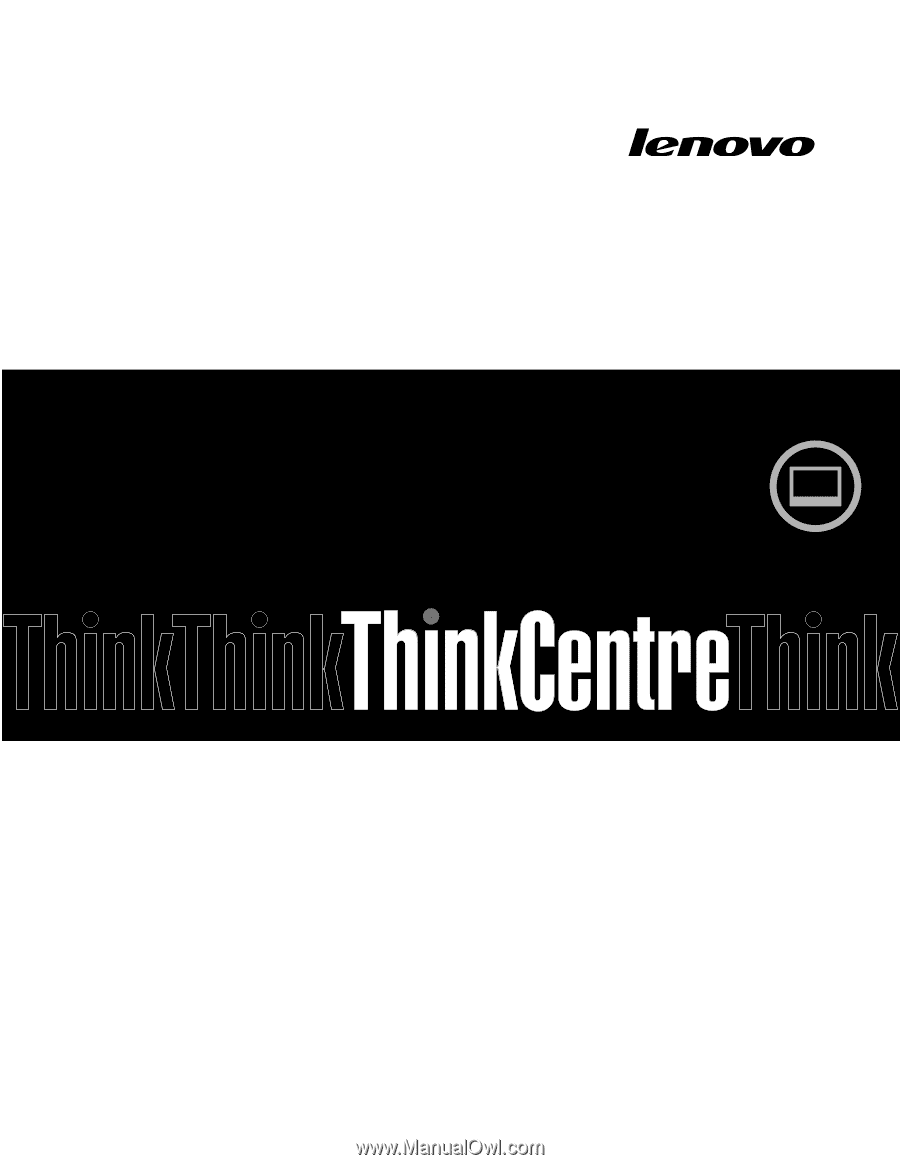
ThinkCentre
Podręcznik użytkownika
Typy maszyn:
3280, 3281, 3291, 3292, 3293, 3294, 3296, 3297,
3298, 3305, 3309, 3311, 3312, 3313, 3314, 3315, 3316, 3318, 3320,
3322, 3324, 3325, 3326, 3327, 3329, 3341 i 3342